Tombol Windows adalah pintasan yang berguna untuk sebagian besar. Tetapi bagi sebagian orang, itu membuat frustrasi. Untungnya, ada banyak cara untuk menonaktifkan kunci Windows. Dari alat pihak ketiga seperti AutoHotkey hingga pengaturan bawaan sistem operasi Anda, kami akan membahas semua cara terbaik untuk menonaktifkan kunci Windows di komputer Anda.
Apakah Anda seorang gamer yang secara tidak sengaja terus mengetuk tombol Window di tengah permainan atau pengguna yang ingin memanfaatkan tombol yang ditempatkan dengan lebih baik, ini hanya panduan untuk Anda.

Menonaktifkan atau Memetakan Ulang Tombol Windows dengan AHK
Tombol pintas otomatis adalah salah satu alat yang paling terkenal dan tangguh untuk memodifikasi fungsi tombol apa pun pada keyboard Anda (atau mouse , untuk masalah itu). Ringan, menggunakan sumber daya sistem yang dapat diabaikan, dan cukup mudah digunakan.
Ini menjadikannya pilihan tepat untuk digunakan bersama aplikasi lain karena tidak mengganggu fungsinya. Banyak gamer menggunakan AHK untuk menerapkan hotkey khusus tanpa jeda kinerja apa pun.
Ada dua hal yang dapat Anda lakukan dengan AHK. Anda dapat menonaktifkan kunci Windows Anda sepenuhnya, atau Anda dapat memetakan kembali fungsi yang berbeda ke kunci tersebut.
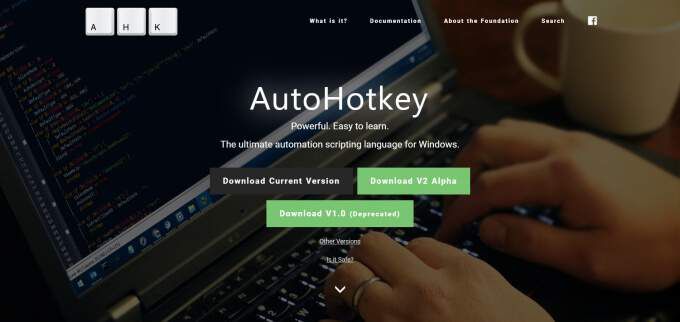


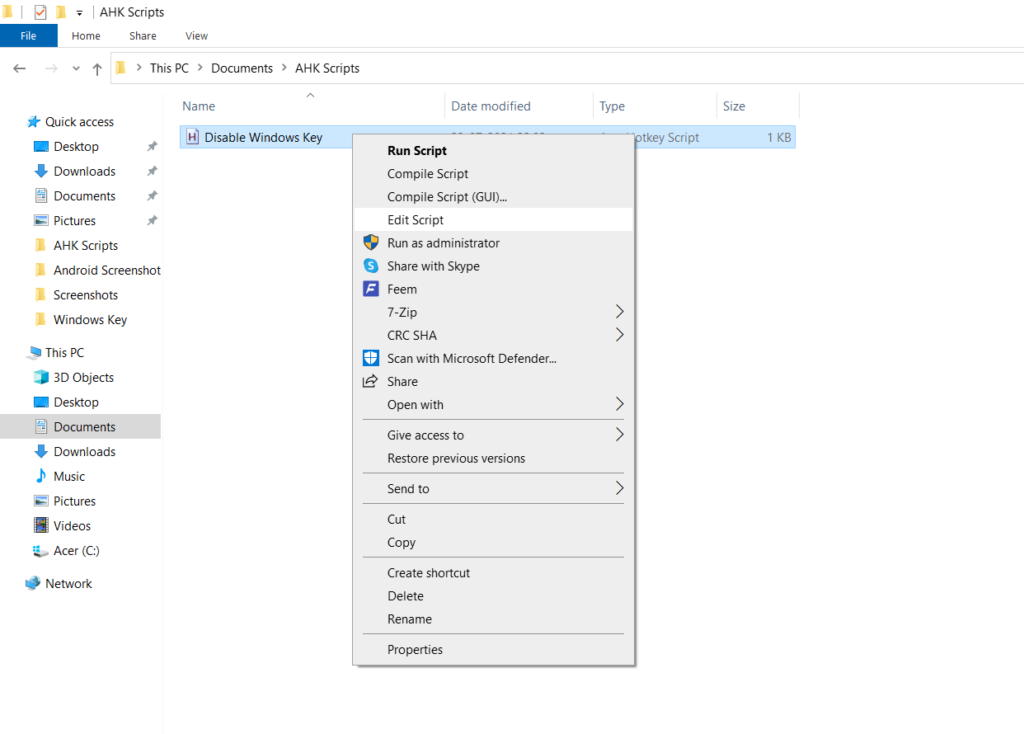
LWin:: Return
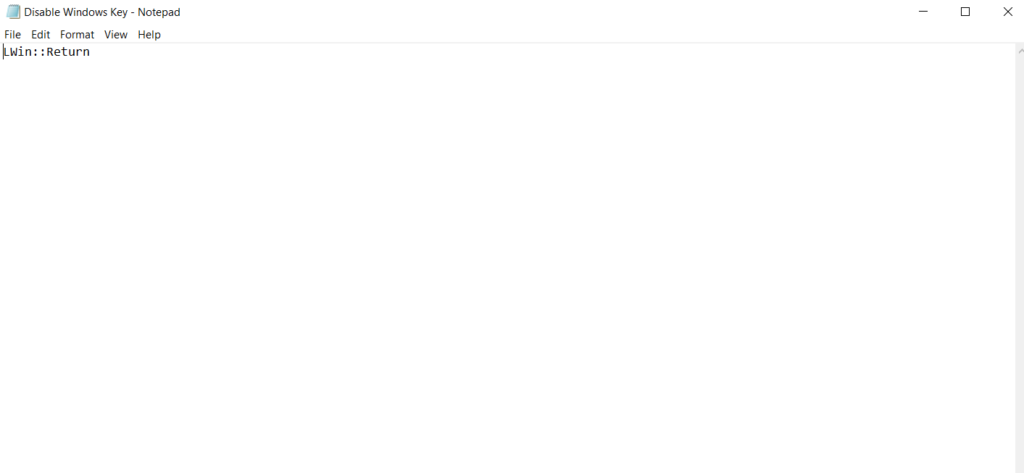

Alih-alih menonaktifkannya, jika Anda ingin memetakan ulang kunci Windows ke yang lain, Anda hanya perlu mengganti Kembalidalam skrip dengan kunci yang Anda inginkan. Misalnya, ini adalah bagaimana Anda dapat memetakan kembali kunci Windows agar berfungsi sebagai tombol Enter:
LWin::Enter
Anda juga memiliki akses ke daftar lengkap semua kode kunci untuk setiap tombol pada keyboard dan mouse Anda.
Menonaktifkan Windows Key dengan Group Policy Editor
Editor Kebijakan Grup Lokal adalah langkah lanjutan alat yang memungkinkan administrator untuk mengubah pengaturan untuk beberapa pengguna atau komputer di jaringan yang sama. Salah satu pengaturan ini termasuk mematikan hotkey kunci Windows.
Meskipun alat ini dimaksudkan untuk mengelola jaringan komputer, Anda juga dapat menggunakannya untuk menentukan setelan untuk satu komputer juga.
Catatan:Jika Anda menggunakan edisi Home Windows, metode ini tidak akan bekerja untuk Anda. Editor Kebijakan Grup hanya disertakan dalam edisi Pro dan Perusahaan Windows.
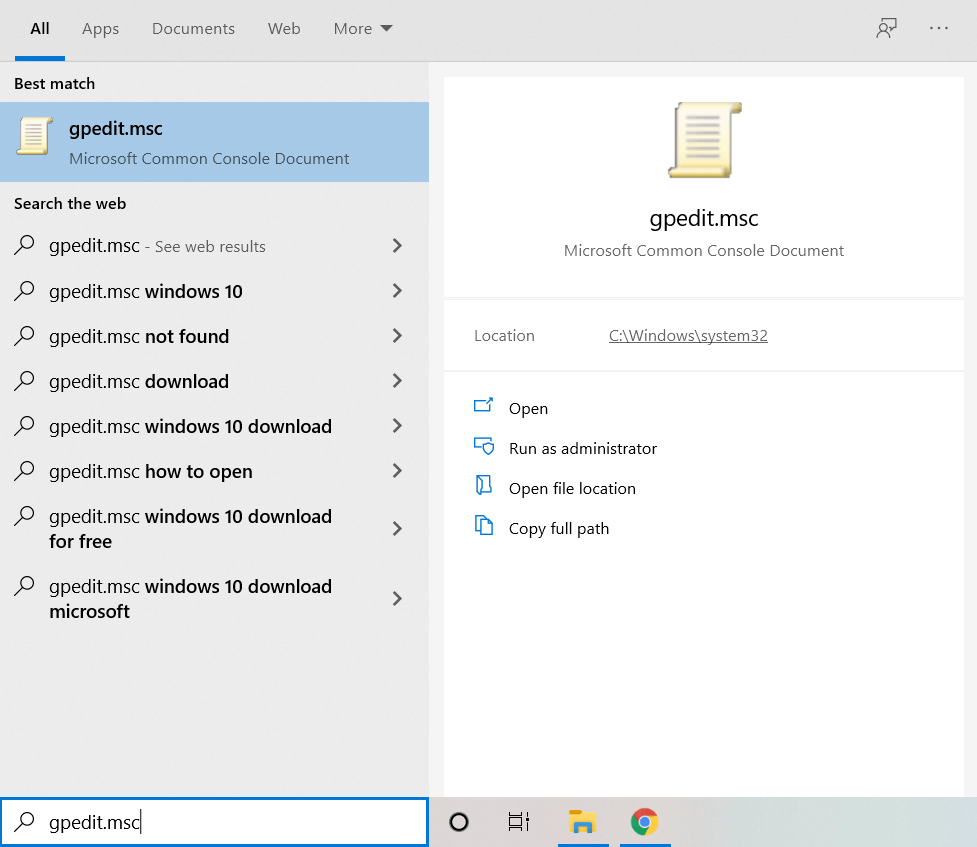

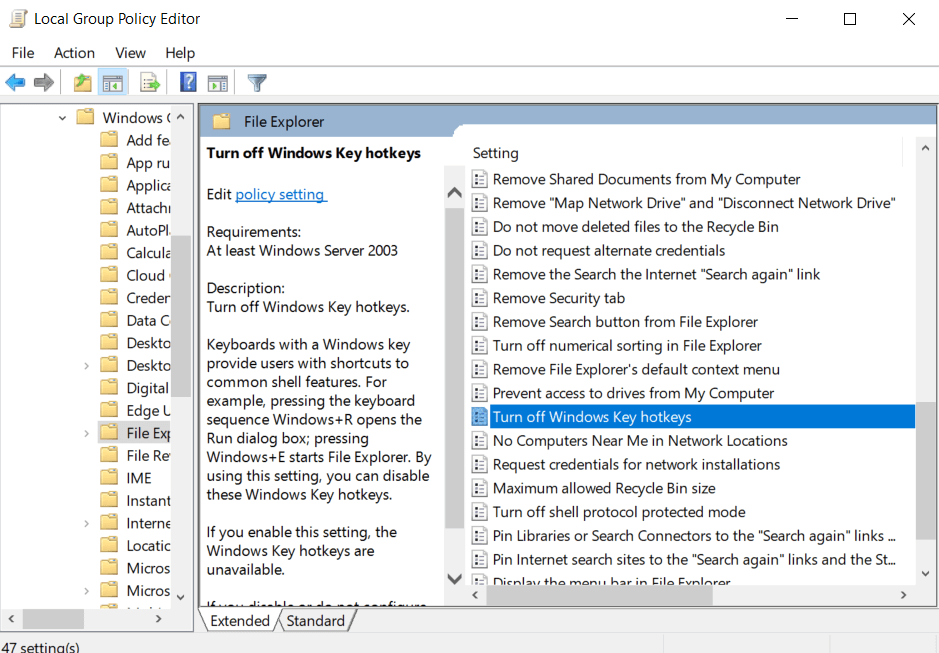
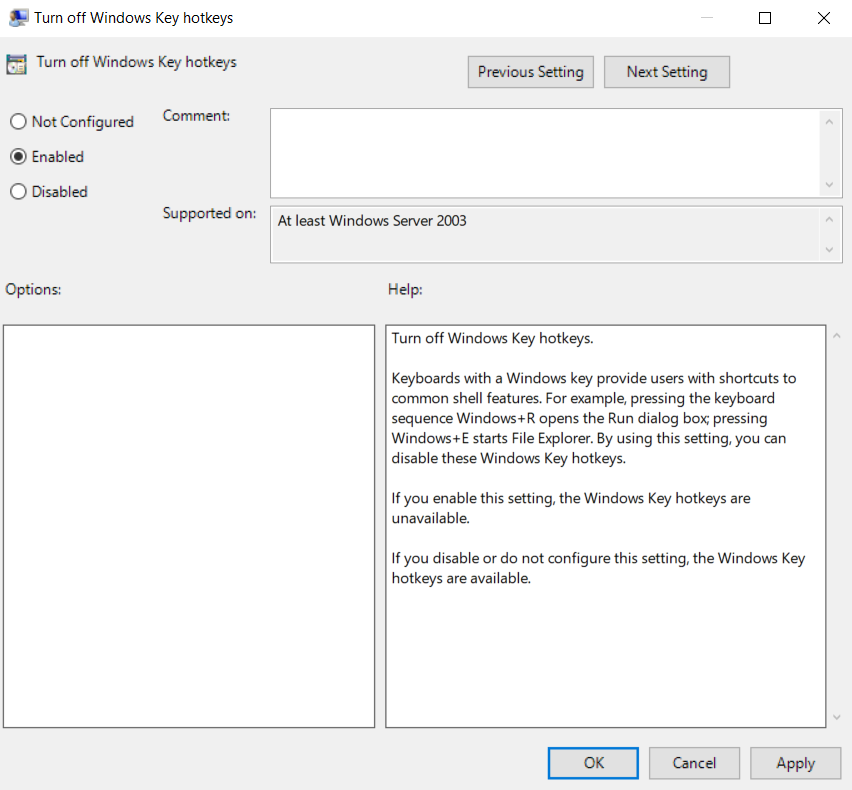
Dan hanya itu. Setiap pengguna di komputer ini tidak akan dapat menggunakan Windows Key lagi. Anda selalu dapat mengaktifkannya kembali menggunakan proses yang sama.
Menonaktifkan Kunci Windows dengan Editor Registri
Cara paling "permanen" untuk menonaktifkan kunci Windows Anda adalah dengan memodifikasi registri komputer Anda . Tidak seperti AHK, tidak perlu mengaktifkan apa pun berulang kali. Dan tidak seperti Editor Kebijakan Grup, ini juga berfungsi di Windows Home. Meskipun demikian, memodifikasi registri Anda bukanlah tindakan yang dapat dilakukan dengan mudah.
Registry adalah database yang digunakan oleh sistem operasi Anda sendiri untuk menyimpan pengaturan dasar. Mengutak-atik catatan ini dapat membuat sistem Anda tidak stabil dan menimbulkan masalah serius.
Jika Anda masih ingin melanjutkan metode ini, buat cadangan registri Anda terlebih dahulu. Dengan begitu, bahkan jika Anda membuat kesalahan kritis, Anda selalu dapat menggunakan cadangan untuk memulihkan komputer Anda ke normal.
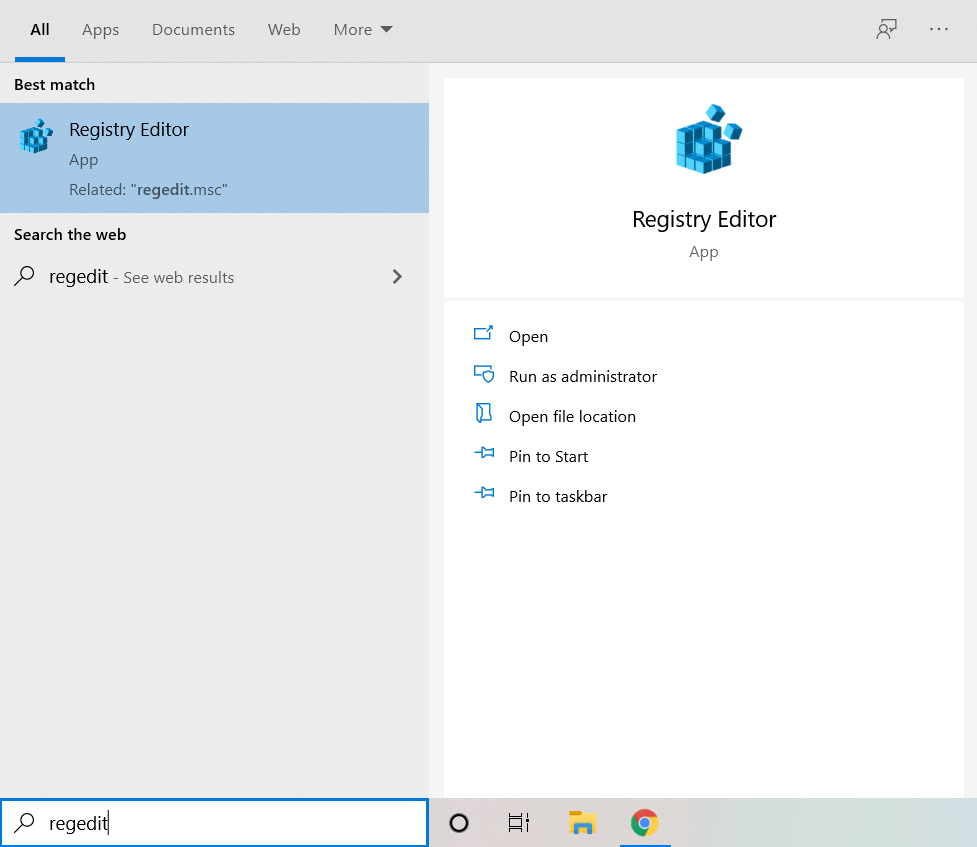

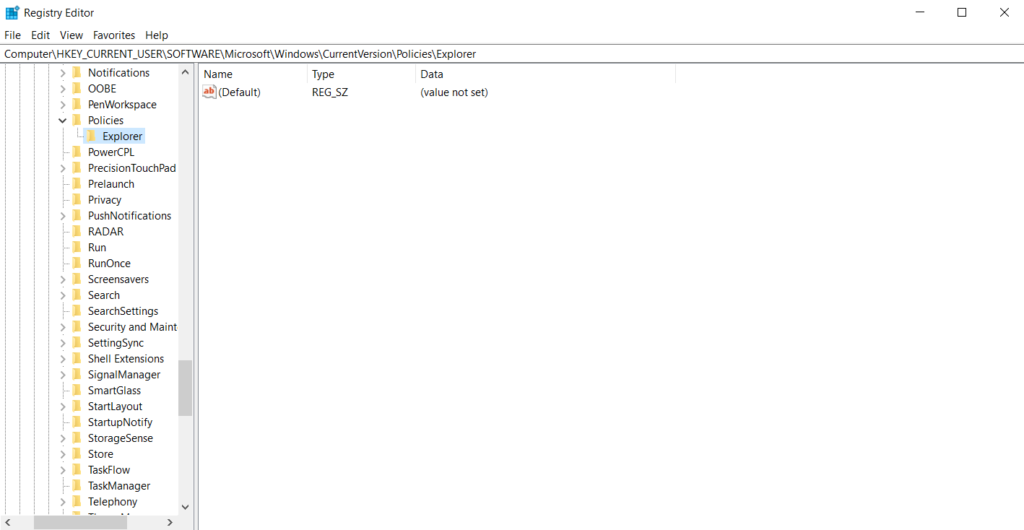
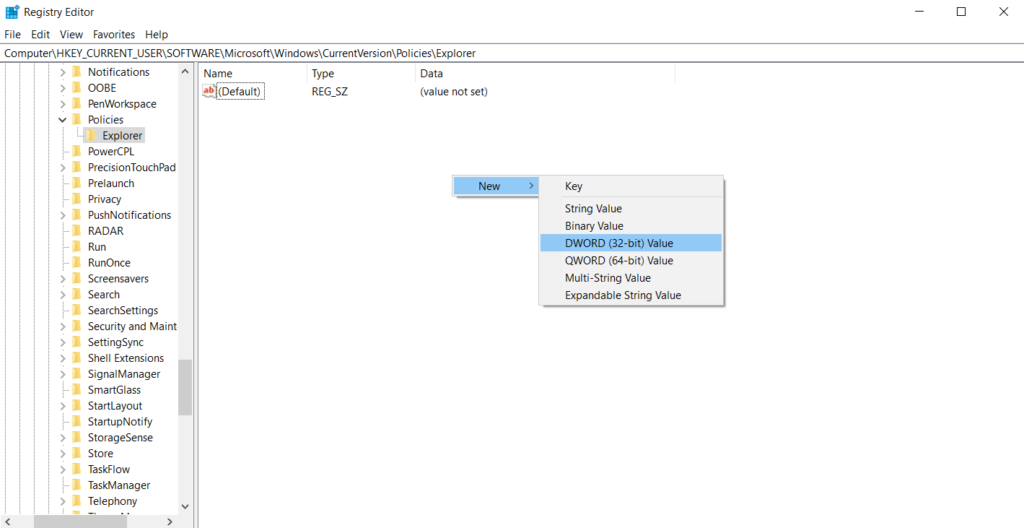
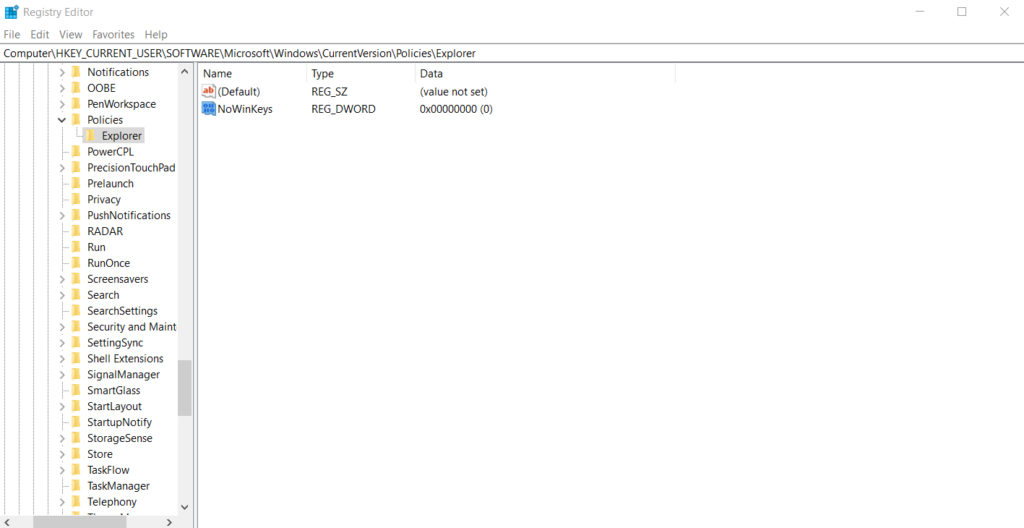
Perubahan akan berlaku setelah Anda me-restart komputer Anda, menonaktifkan kunci Windows. Jika ingin mengaktifkannya kembali, hapus saja NoWinKeyDWORD.
Menonaktifkan atau Memetakan Ulang Windows Key Menggunakan SharpKeys
Ada banyak utilitas pihak ketiga yang dapat memetakan kembali atau menonaktifkan tombol apa pun dari keyboard Anda. Masalahnya, sebagian besar aplikasi ini adalah proyek hobi kecil atau produk berpemilik dengan kode sumber tersembunyi. Karena Anda akan menggunakan aplikasi ini untuk membuat perubahan pada aspek inti sistem Anda, Anda memerlukan sesuatu yang lebih dapat dipercaya.
SharpKeys adalah perangkat lunak sumber terbuka dan gratis untuk menonaktifkan atau memetakan ulang tombol keyboard. Anggap saja sebagai versi GUI dari AutoHotkey. Satu-satunya kelemahannya adalah ia secara langsung memodifikasi registri Windows, membuat perubahan permanen. Oleh karena itu, Anda mungkin ingin mengambil cadangan registri sebelum menggunakannya.

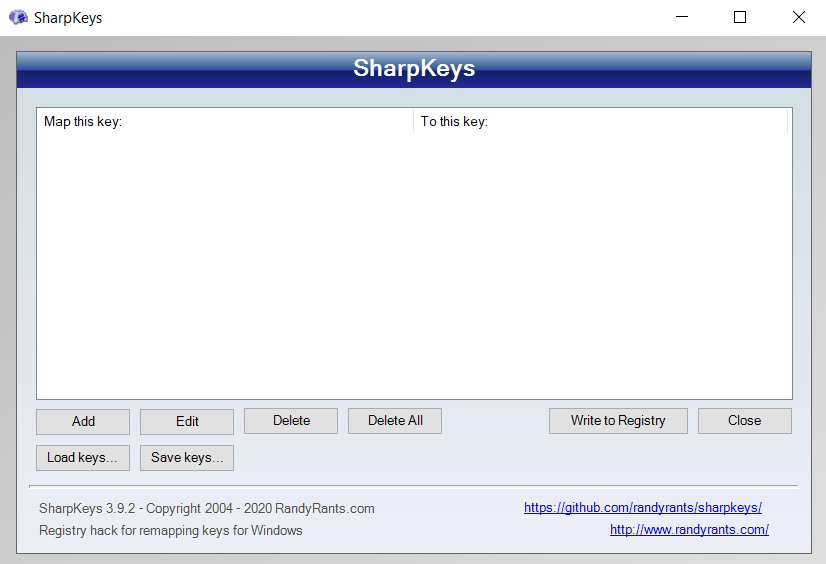
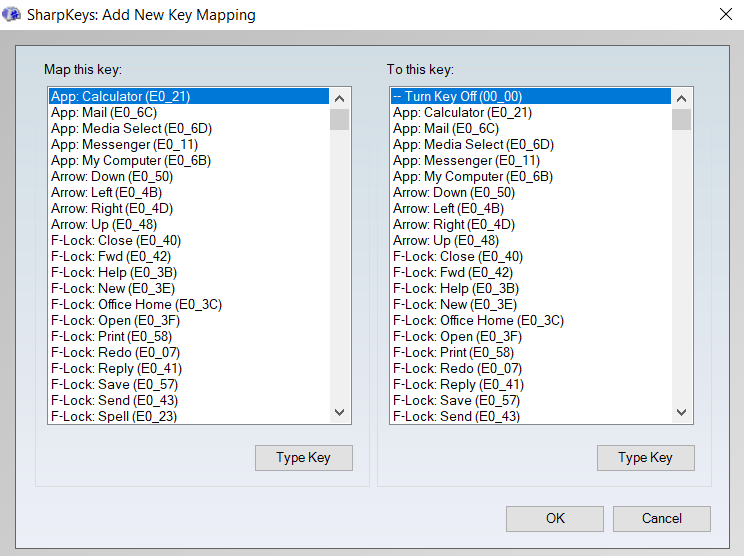
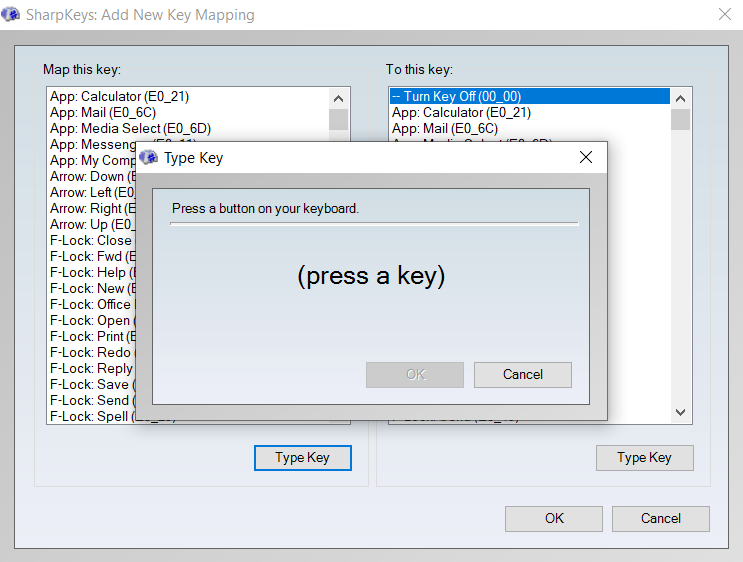


Seperti dengan pengeditan manual registri Anda, Anda perlu me-restart komputer Anda untuk menerapkan perubahan. Jika suatu saat nanti Anda ingin membatalkan proses ini, cukup buka SharpKeys lagi dan Hapuspemetaan ulang. Sekali lagi, pilih Write to Registrydan mulai ulang untuk melihatnya berlaku.
Menonaktifkan Kunci Windows
Sementara setiap metode yang diuraikan di atas akan mendapatkan pekerjaan selesai, AHK adalah cara terbaik untuk menonaktifkan kunci Windows. Ini karena AHK adalah salah satu dari sedikit alat pihak ketiga yang tidak mengubah registri, dan dapat dengan mudah dinyalakan dan dimatikan.
Editor Kebijakan Grup sedikit lebih sulit untuk dinavigasi dan tidak bekerja pada semua versi Windows. AHK bekerja di mana saja, dan terlebih lagi, memberi Anda lebih banyak fleksibilitas daripada hanya menonaktifkan kunci Windows. Anda dapat menggunakan AHK untuk mengubah fungsi kunci Windows, dan bahkan menetapkan hotkey Anda sendiri untuk itu.
Jadi, jika Anda ingin menonaktifkan (atau memetakan ulang) tombol apa pun di keyboard Anda, AutoHotkey adalah caranya.